Izraz "ping določenega pristanišča" pomeni, da želite preveriti status določenega pristanišča za dani naslov IP. To je koristno za odpravljanje težav, zakaj storitev ne deluje pravilno.
Ta članek vam bo pokazal, kako s pomočjo Netcat, Nmap in Nping preverite stanje določenih omrežnih vrat.
Ping določenih vrat z Netcatom
Orodje Netcat se uporablja za pridobivanje informacij o omrežnih povezavah in poslušanju.
Če Netcat ni nameščen na vašem računalniku Linux, zaženite spodnji ukaz:
Sistemi na osnovi Ubuntu / Debian:
$ sudo apt namestite netcatSistemi na osnovi CentOS / Red Hat:
$ sudo dnf namestite ncAli poskusite
$ sudo dnf namestite netcatNetcat lahko uporabite za ping določenih vrat, kot sledi.
nc -vzZamenjati <IP> in <Pristanišče> po potrebi.
Na primer:
$ nc -vz 192.168.0.1 22
Slika 1 - Ping določenih vrat z Netcatom
Za več možnosti in dodatno pomoč pri uporabi Netcata zaženite spodnji ukaz.
$ nc -hPing določenih vrat z orodjem Nmap
Orodje Nmap se običajno uporablja za skeniranje omrežnega gostitelja za pridobitev informacij o razpoložljivih vratih in storitvah.
Če orodje Nmap še ni nameščeno na vašem računalniku Linux, zaženite spodnji ukaz:
Sistemi na osnovi Ubuntu / Debian:
$ sudo apt namestite nmapSistemi na osnovi CentOS / Red Hat:
$ sudo dnf namestite nmapZdaj lahko uporabite Nmap za pinganje določenih vrat. Skladnja i.
nmap -pNa primer:
$ sudo nmap -p80 192.168.0.1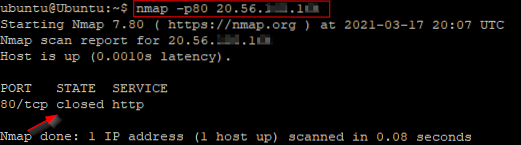
Slika - Ping določenih vrat z nmap
Za dodatne možnosti in pomoč pri uporabi Nmap zaženite spodnji ukaz.
$ nmap -hPing določenega pristanišča z Npingom
Nping je del Nmapa in deluje nekoliko podobno kot standardni pripomoček za ping. Z orodjem Nping lahko pingate določena vrata, kot sledi.
nping -pNa primer:
192 nping -p22 192.168.0.1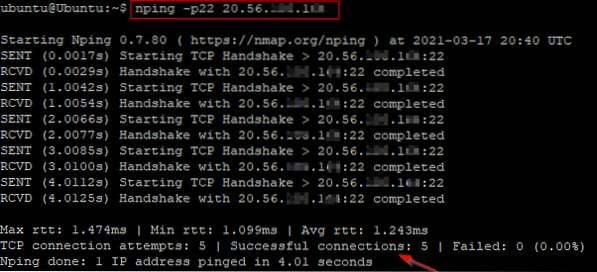
Slika 2 - Ping določenih vrat z Npingom
Za dodatne možnosti in pomoč pri uporabi Npinga zaženite spodnji ukaz.
$ nping -hZaključek
Ta članek vam je pokazal, kako pingati določena vrata z Netcat, Nmap in Nping. Sporočite nam, katero od teh orodij vam najbolj ustreza.
 Phenquestions
Phenquestions


